Релевантный контент
-
- 1. 6 лучших альтернатив Adobe Reader для Windows 11, 10, 8, 7, Vista & XP [2025]
- 2. Как сохранить PDF на Гугл Диске, чтобы сэкономить место на HDD или SSD
- 3. Как Сохранить Файлы на Google Диске
- 4. Добавить Файлы в Закрытую или Общую Папку на Гугл Диске
- 5. Как конвертировать PDF в Excel с iLovePDF
- 6. Как конвертировать документы в формате Doc в PDF, используя iLove PDF
PDF XChange Editor Это популярный PDF-редактор, который обычно используется для чтения и изменения PDF-файлов. Он поставляется с большим количеством полезных функций, позволяющих пользователям легко редактировать PDF-файлы. Он имеет как бесплатные, так и профессиональные опции. Бесплатная версия PDF-XChange Editor поддерживает только просмотр и незначительное редактирование. В этой статье будут рассмотрены как преимущества, так и недостатки редактора PDF-XChange, а также показано, как использовать программу для редактирования PDF-файлов.
Лучшая альтернатива редактору PDF XChange
PDF-XChange Editor предлагает отличный способ редактирования PDF-файлов, но он может быть немного сложным для начинающих. Это также не идеальное решение, если вы хотите редактировать изображения. Альтернативный PDF-редактор, который не только прост в использовании, но и позволяет редактировать каждый аспект вашего PDF-документа, - это PDFelement.
Шаг 1. Откройте PDF-документ
Начните с установки PDFelement на свой компьютер. Запустите программу и нажмите кнопку "Открыть", чтобы найти PDF-файл, который вы хотите отредактировать. Вы также можете нажать на кнопку “из файла”, чтобы найти файл на вашем компьютере.

Шаг 2. Редактирование PDF текста или изображения
Как только документ будет открыт, нажмите кнопку "Изменить" на главной панели инструментов, чтобы открыть Параметры редактирования. Чтобы отредактировать текст, нажмите кнопку "редактировать текст", а затем нажмите на текст, который вы хотите отредактировать. Вокруг текста появится текстовое поле. Щелкните внутри поля, чтобы вызвать курсор. Затем вы можете ввести любой дополнительный текст или выбрать текст, чтобы изменить шрифт, размер шрифта, цвет или стиль текста.
Для редактирования изображений выберите пункт "Редактировать объекты", а затем нажмите на изображение, которое вы хотите отредактировать. Вокруг него появится прямоугольник с угловыми маркерами (маленькими квадратами), которые вы можете использовать для изменения размера изображений по своему усмотрению. Если вы хотите изменить расположение изображения, просто перетащите его в новое место. Чтобы удалить изображение, просто нажмите кнопку "Удалить" на клавиатуре, как только изображение будет выбрано.

Шаг 3. Редактировать отсканированный PDF файл
Если PDF-файл сканируется, то при открытии документа в верхней части экрана появится панель сообщений. Нажмите на кнопку "Выполнить распознавание" и выберите язык распознавания. Через несколько секунд будет создан новый PDF-документ, и вы сможете отредактировать его, как описано выше.
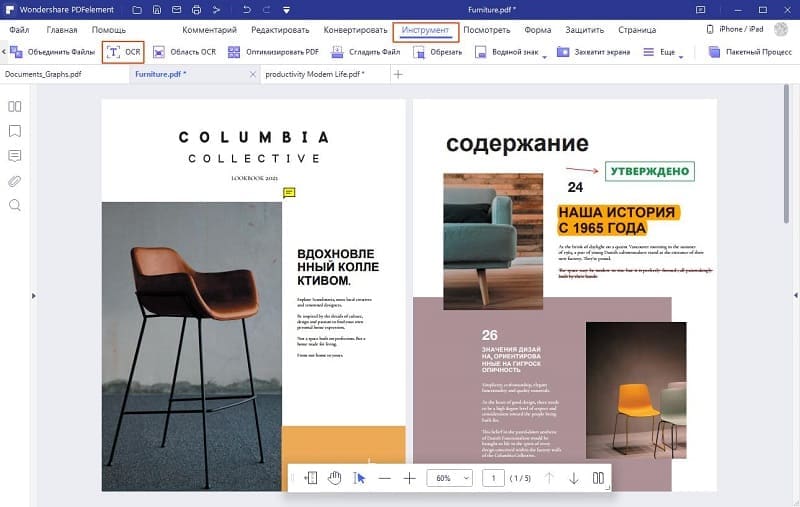
Шаг 4. Конвертировать PDF-файл
После того, как вы довольны своим редактированием, вы можете конвертировать PDF-документ в любой формат. Получите дополнительные инструкции о том, как конвертировать PDF в другие форматы.

Почему стоит выбрать альтернативу PDF XChange Editor
Функции, которые делают PDFelement вашим первым выбором при поиске альтернативы PDF-Xchange, включают в себя:
- В отличие от редактора PDF-XChange, редактирование текста с помощью PDFelement очень легко, и вы можете так же легко редактировать изображения
- Вы также можете аннотировать свой документ различными способами: добавлять комментарии, заметки и пользовательские штампы или даже выделять, подчеркивать и вычеркивать текст.
- Вы можете создавать PDF-файлы в один клик и конвертировать PDF-файлы в Word, Excel, PowerPoint, EPUB или HTML
- Функции OCR позволяют пользователям очень легко редактировать отсканированные или богатые изображениями PDF-файлы
- Вы также можете добавить цифровую подпись к своему документу и даже добавить пароль для защиты документа

Как редактировать PDF-файлы с помощью редактора PDF-XChange
С помощью редактора PDF-Xchange вы можете редактировать текст следующим образом.
- Шаг 1: Начните с выбора текста, который вы хотите отредактировать. Вы можете сделать это, нажав на кнопку "редактировать контент". Вы можете изменять размер, поворачивать или перемещать текст.
- Шаг 2: Если вы хотите отредактировать сам текст, вы можете дважды щелкнуть по разделу текста, чтобы выделить его. Затем вы можете отредактировать его, скопировав, вырезав или изменив размер шрифта, стиль или цвет. Щелкните правой кнопкой мыши на тексте, чтобы просмотреть эти параметры.
Недостатки PDF-XChange Editor и PDF-XChange Editor Pro
Редактор PDF-XChange является популярным выбором, но ему не хватает некоторых важных функций, включая:
- Он не может редактировать изображения так же легко, как PDFelement
- Вы не можете использовать его для преобразования PDF в EPUB или HTML
- Он может не работать с защищенными паролем PDF файлами
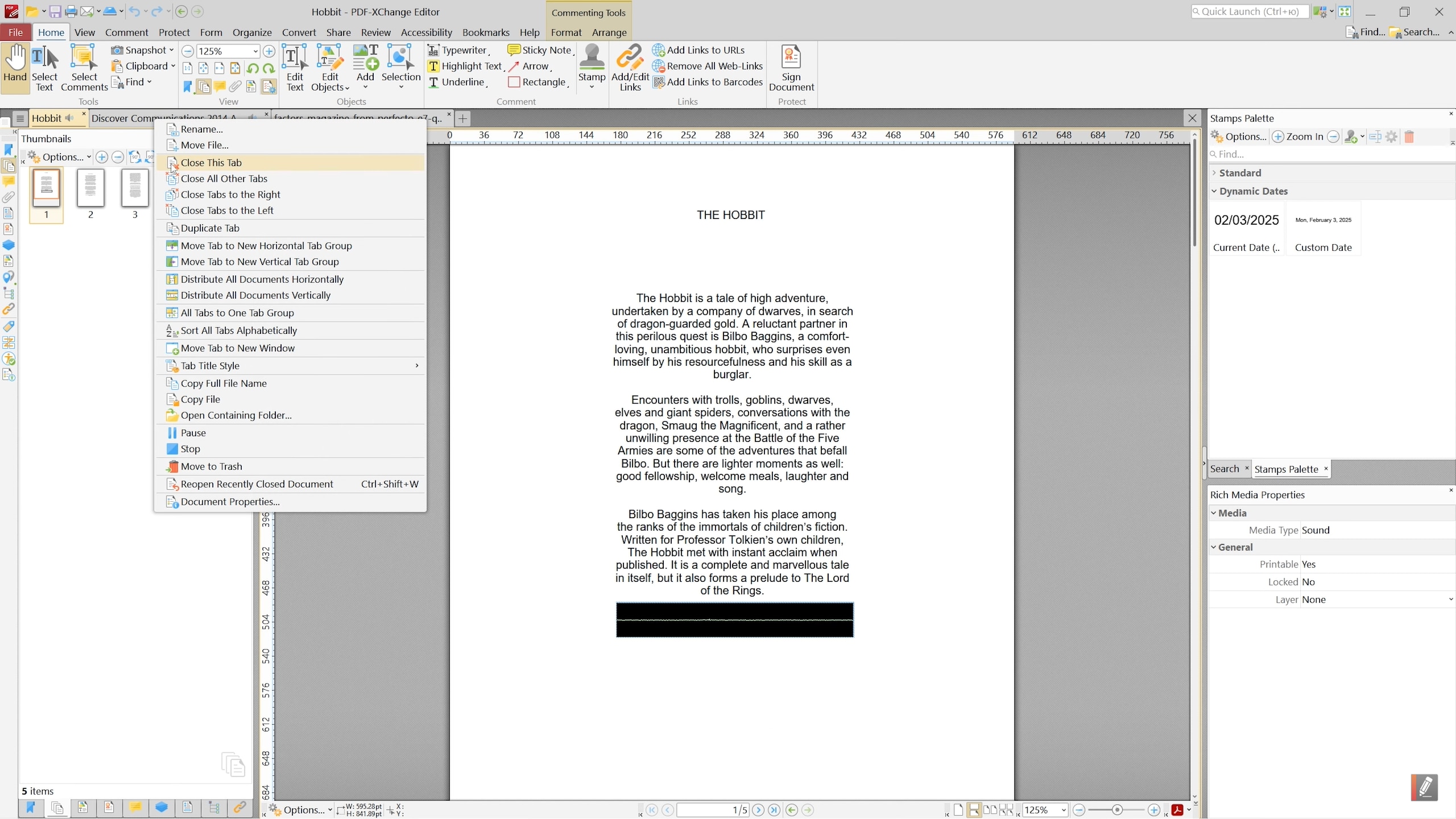
Советы по использованию редактора PDF-XChange
Ниже приведены некоторые советы, чтобы сделать использование редактора PDF-XChange проще:
- При редактировании текста щелкните правой кнопкой мыши на выделенном тексте, чтобы увидеть ряд опций, включая "отменить", если вы хотите отменить последние внесенные изменения.
- Вы также можете установить различные параметры абзаца, выбрав пункт "абзац". Это позволяет задать выравнивание, отступ и интервал.




